HTML 表格
表格由 <table> 标签来定义。每个表格均有若干行(由 <tr> 标签定义),每行被分割为若干单元格(由 <td> 标签定义)。字母 td 指表格数据(table data),即数据单元格的内容。数据单元格可以包含文本、图片、列表、段落、表单、水平线、表格等等。
<table border="1">
<tr>
<td>row 1, cell 1</td>
<td>row 1, cell 2</td>
</tr>
<tr>
<td>row 2, cell 1</td>
<td>row 2, cell 2</td>
</tr>
</table>
在浏览器显示如下::
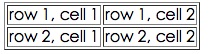
HTML 表格和边框属性
如果不定义边框属性,表格将不显示边框。有时这很有用,但是大多数时候,我们希望显示边框。
使用边框属性来显示一个带有边框的表格:
<table border="1">
<tr>
<td>Row 1, cell 1</td>
<td>Row 1, cell 2</td>
</tr>
</table>
HTML 表格表头
表格的表头使用 <th> 标签进行定义。
大多数浏览器会把表头显示为粗体居中的文本:
<table border="1">
<tr>
<th>Header 1</th>
<th>Header 2</th>
</tr>
<tr>
<td>row 1, cell 1</td>
<td>row 1, cell 2</td>
</tr>
<tr>
<td>row 2, cell 1</td>
<td>row 2, cell 2</td>
</tr>
</table>
在浏览器显示如下:
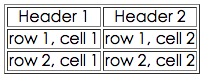
HTML无序列表
无序列表是一个项目的列表,此列项目使用粗体圆点(典型的小黑圆圈)进行标记。
无序列表使用 <ul> 标签
<ul> <li>Coffee</li> <li>Milk</li> </ul>
浏览器显示如下:
-
- Coffee
- Milk
HTML 有序列表
同样,有序列表也是一列项目,列表项目使用数字进行标记。 有序列表始于 <ol> 标签。每个列表项始于 <li> 标签。
列表项使用数字来标记。
<ol> <li>Coffee</li> <li>Milk</li> </ol>
浏览器中显示如下:
- Coffee
- Milk
HTML 自定义列表
自定义列表不仅仅是一列项目,而是项目及其注释的组合。
自定义列表以 <dl> 标签开始。每个自定义列表项以 <dt> 开始。每个自定义列表项的定义以 <dd> 开始。
<dl> <dt>Coffee</dt> <dd>- black hot drink</dd> <dt>Milk</dt> <dd>- white cold drink</dd> </dl>
浏览器显示如下:
- Coffee
- - black hot drink
- Milk
- - white cold drink
- HTML 可以通过 <div> 和 <span>将元素组合起来。
-
HTML 区块元素
大多数 HTML 元素被定义为块级元素或内联元素。
块级元素在浏览器显示时,通常会以新行来开始(和结束)。
实例: <h1>, <p>, <ul>, <table>
-
HTML 内联元素
内联元素在显示时通常不会以新行开始。
实例: <b>, <td>, <a>, <img>
-
HTML <div> 元素
HTML <div> 元素是块级元素,它可用于组合其他 HTML 元素的容器。
<div> 元素没有特定的含义。除此之外,由于它属于块级元素,浏览器会在其前后显示折行。
如果与 CSS 一同使用,<div> 元素可用于对大的内容块设置样式属性。
<div> 元素的另一个常见的用途是文档布局。它取代了使用表格定义布局的老式方法。使用 <table> 元素进行文档布局不是表格的正确用法。<table> 元素的作用是显示表格化的数据。
-
HTML <span> 元素
HTML <span> 元素是内联元素,可用作文本的容器
<span> 元素也没有特定的含义。
当与 CSS 一同使用时,<span> 元素可用于为部分文本设置样式属性。
-
HTML 分组标签
-
标签 描述 <div> 定义了文档的区域,块级 (block-level) <span> 用来组合文档中的行内元素, 内联元素(inline) -
HTML 布局 - 使用<div> 元素
div 元素是用于分组 HTML 元素的块级元素。
下面使用五个 div 元素来创建多列布局:
<!DOCTYPE html> <html> <head> <meta charset="utf-8"> <title>dtt</title> </head> <body> <div id="container" style="500px"> <div id="header" style="background-color:red;"> <h1 style="margin-bottom:0;">主要的网页标题</h1></div> <div id="menu" style="background-color:#FFD700;height:200px;100px;float:left;"> <b>菜单</b><br> HTML<br> CSS<br> JavaScript</div> <div id="content" style="background-color:#EEEEEE;height:200px;400px;float:left;"> 内容在这里</div> <div id="footer" style="background-color:#FFA500;clear:both;text-align:center;"> 版权 © runoob.com</div> </div> </body> </html>

HTML 布局 - 使用表格
使用 HTML <table> 标签是创建布局的一种简单的方式。
大多数站点可以使用 <div> 或者 <table> 元素来创建多列。CSS 用于对元素进行定位,或者为页面创建背景以及色彩丰富的外观。
HTML 表单
表单是一个包含表单元素的区域。
表单元素是允许用户在表单中输入内容,比如:文本域(textarea)、下拉列表、单选框(radio-buttons)、复选框(checkboxes)等等。
表单使用表单标签 <form> 来设置:
<form> . input 元素 . </form>
HTML 表单 - 输入元素
多数情况下被用到的表单标签是输入标签(<input>)。
输入类型是由类型属性(type)定义的。大多数经常被用到的输入类型如
文本域(Text Fields)
文本域通过<input type="text"> 标签来设定,当用户要在表单中键入字母、数字等内容时,就会用到文本域。
<form> First name: <input type="text" name="firstname"><br> Last name: <input type="text" name="lastname"> </form>
浏览器显示如下: